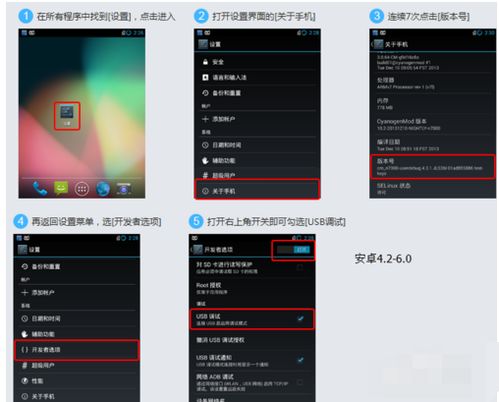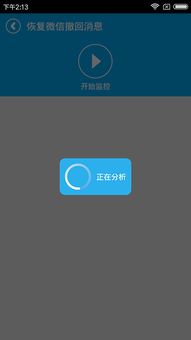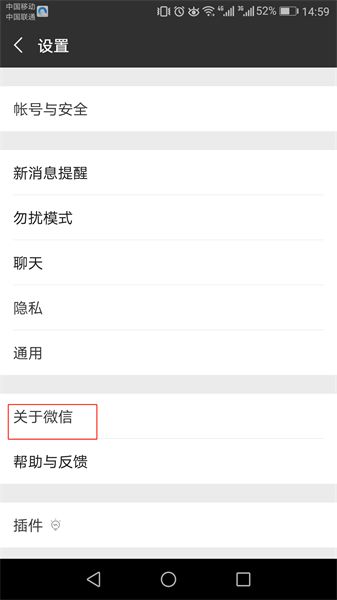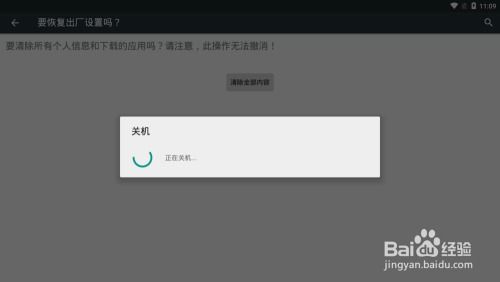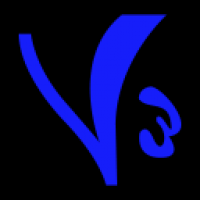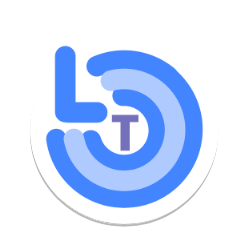电脑安装模拟安卓系统,轻松体验移动应用与游戏
时间:2025-05-22 来源:网络 人气:
你有没有想过,在电脑上也能玩转安卓手机上的那些好玩的游戏和应用呢?没错,就是那种随时随地都能操作的快感!今天,我就要手把手教你如何在电脑上安装安卓模拟系统,让你在家就能享受到移动设备的乐趣。准备好了吗?让我们一起来开启这段奇妙的旅程吧!
一、选择合适的安卓模拟器
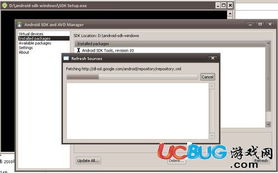
首先,你得挑选一个合适的安卓模拟器。市面上有很多种,比如BlueStacks、NoxPlayer、LDPlayer等。这些模拟器各有特色,但总体来说,它们都能在电脑上模拟出安卓系统的操作环境。我个人推荐BlueStacks,因为它操作简单,兼容性好,而且更新速度快。
二、下载与安装安卓模拟器
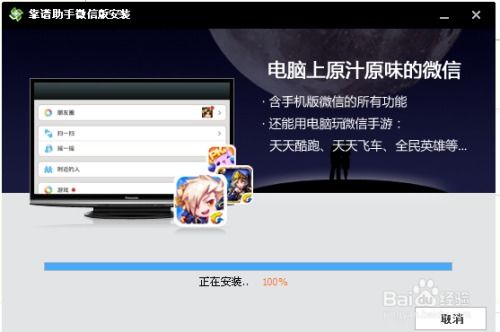
1. 打开你的电脑浏览器,搜索“BlueStacks”。
2. 在搜索结果中,找到BlueStacks的官方网站或者信誉良好的下载平台。
3. 下载完成后,找到安装文件,双击开始安装。
4. 按照安装向导的提示,一步步完成安装。
三、配置安卓模拟器
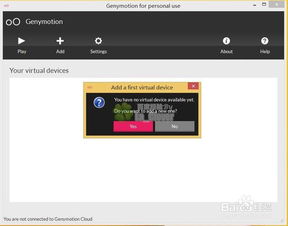
1. 安装完成后,打开BlueStacks。
2. 首次打开时,可能需要一些时间进行初始化,耐心等待。
3. 初始化完成后,你会看到一个类似手机主屏幕的界面。
4. 在这里,你可以设置模拟器的分辨率、内存、存储空间等参数。
四、安装安卓应用
1. 打开BlueStacks,你会在屏幕上看到一个类似手机应用商店的界面。
2. 在这里,你可以直接搜索并下载你喜欢的安卓应用。
3. 除此之外,你还可以通过以下方式安装应用:
- 将安卓应用的安装包(APK文件)拖拽到BlueStacks的界面中。
- 点击BlueStacks界面右上角的“安装APK”按钮,然后选择你的APK文件。
五、使用安卓模拟器
1. 安装完应用后,你就可以像在手机上一样使用它们了。
2. 你可以玩游戏、看视频、聊天、购物,甚至是办公。
3. 如果你想调整模拟器的设置,可以点击BlueStacks界面左上角的设置按钮,进行个性化配置。
六、注意事项
1. 由于电脑的硬件配置可能和手机不同,所以在使用安卓模拟器时,可能会出现一些性能问题。如果遇到卡顿,可以尝试降低模拟器的分辨率或者关闭一些后台应用。
2. 安卓模拟器需要一定的系统资源,所以在使用过程中,尽量关闭其他占用资源的应用,以保证模拟器的流畅运行。
3. 下载应用时,一定要选择正规渠道,避免下载到恶意软件。
怎么样,是不是觉得安装安卓模拟器其实很简单呢?现在,你就可以在电脑上尽情享受安卓系统的乐趣了。快来试试吧,相信你一定会爱上这种全新的操作体验!
相关推荐
教程资讯
教程资讯排行